我们在学习数学中都经常会遇到对一个数字开三次方的题,而有时候因为数字较大,所以会导致计算起来比较麻烦,这时候我们是可以使用Excel表格来进行三次方的计算的,有需要的用户就一起来看看小编是如何操作的吧。
Excel开三次方的具体方法
第一步,在一个单元格里输入想要计算的数字。

第二步,选中一个空的格子,进入“公式”选项。
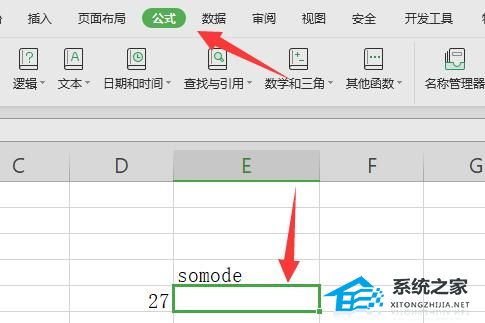
第三步,点击左上角的“插入函数”。
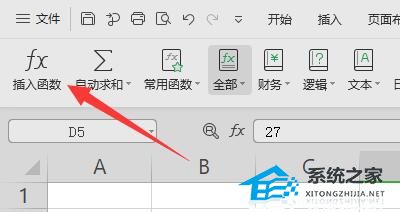
第四步,在类别中选择“数学与三角函数”。
Excel如何输入日期和时间?Excel输入日期和时间的方法
Excel是一款经典的表格文件,并且使用的用户也非常多,而我们在使用Excel制作一些表格文件的时候难免会需要输入日期和时间,而一些刚接触不久的用户还不清楚如何操作,那么下面就一起跟着小编一起来看看操作方法吧。
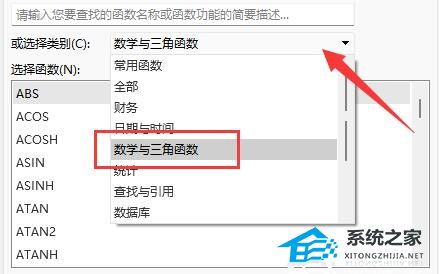
第五步,找到“power”函数,并点击“确定”。
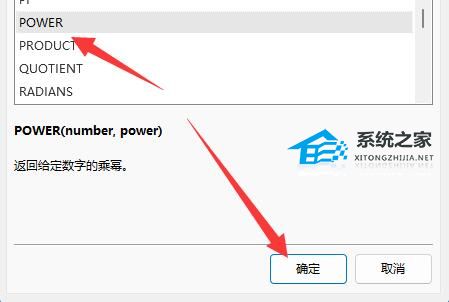
第六步,点击数值右边的“图示按钮”,再点击想要被计算的那个数字。
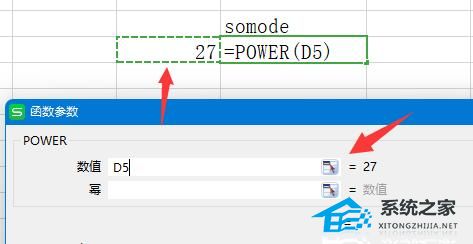
第七步,在幂位置输入“1/3”,点击“确定”。
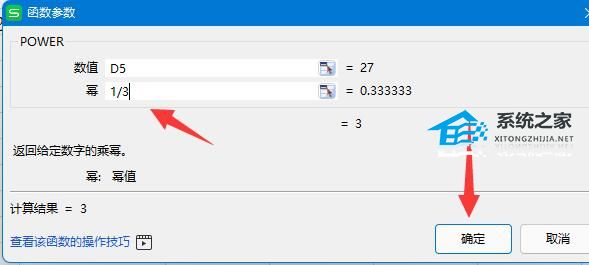
最后,在选中的位置就能显示开三次方的结果了。
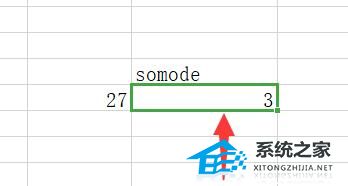
Excel如何缩减工作表行列数?Excel缩减工作表行列数的方法
相信很多统计过数据的小伙伴对于EXCEL这款软件并不会陌生,而我们在使用EXCEL难免会遇到各种不清楚的问题,例如有的用户不清楚如何缩减工作表行列数,那么我们要如何去操作呢?下面就跟着小编一起来看看操作方法吧。






